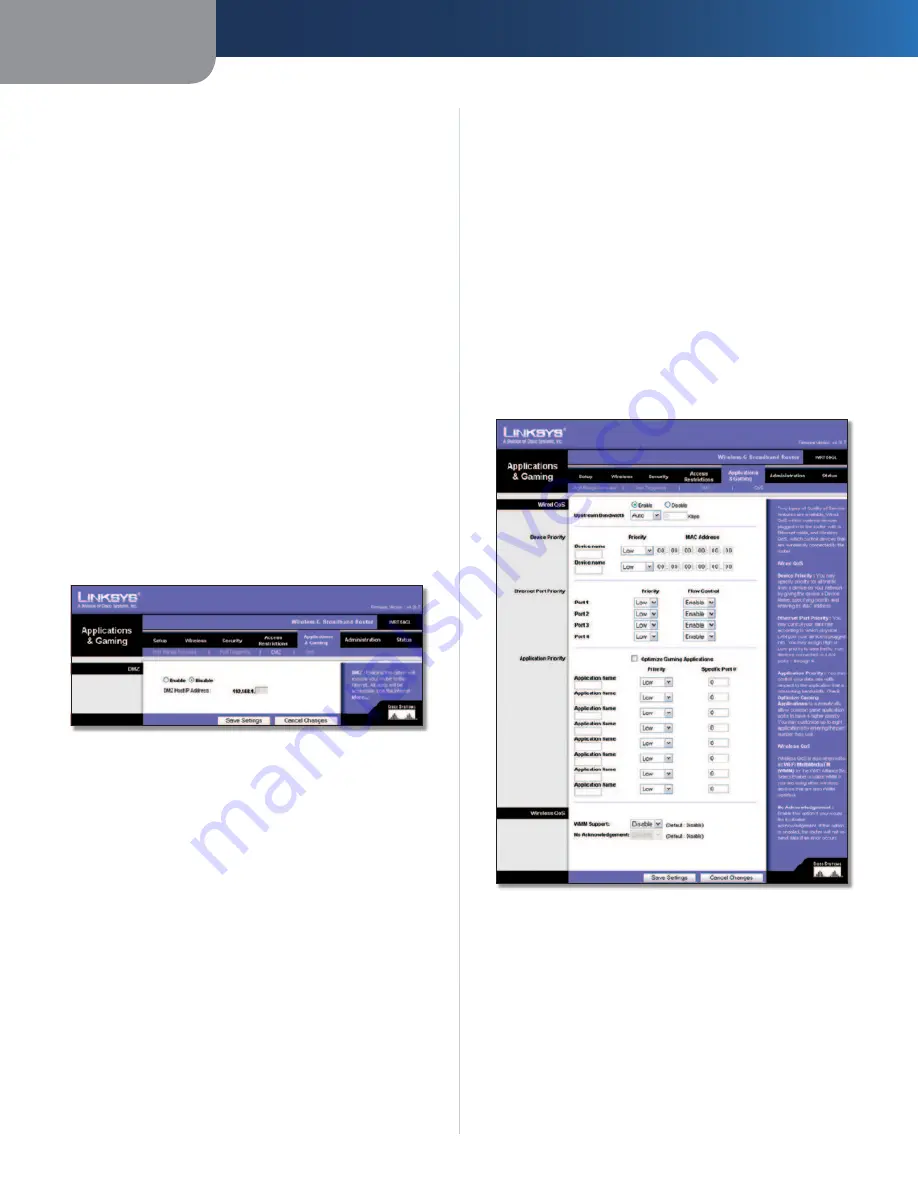
Kapitel 3
Avanceret konfiguration
18
Trådløs-G-bredbåndsrouter
End Port
(Slutport) Indtast slutportnummeret i det aktiverede
interval.
Viderestillet interval
Angiv intervallet for det aktiverede portnummer for hvert
program. Du kan finde de portnumre, du skal bruge, i
dokumentationen til internetprogrammet.
Start Port
(Startport) Indtast startportnummeret i det
viderestillede interval.
End Port
(Slutport) Indtast slutportnummeret i det
viderestillede interval.
Enable
(Aktiver) Vælg
Enable
(Aktiver) for at aktivere
portaktivering for de relevante programmer.
Klik på
Save Settings
(Gem indstillinger) for at benytte dine
ændringer, eller klik på
Cancel Changes
(Annuller ændringer)
for at annullere dine ændringer.
Programmer og spil > DMZ
DMZ-funktionen giver en netværksbruger mulighed for at få
adgang til internettet for at bruge en specialtjeneste, f.eks. spil
over internettet eller videokonference. DMZ-hosting viderestiller
alle porte på samme tid til én computer. Funktionen Port Range
Forward (Viderestilling af portintervaller) er mere sikker, fordi
den kun åbner de porte, du gerne vil have åbnet. DMZ-hosting
derimod åbner alle portene på en computer, og gør dermed
computeren synlig på internettet.
Applications and Gaming > DMZ (Programmer og spil > DMZ)
DMZ
Pc'er, hvis porte viderestilles, skal have deaktiveret deres DHCP-
klientfunktion og have tildelt en ny statisk IP-adresse, da deres
IP- adresse kan ændre sig, når DHCP-funktionen bruges.
For at fremvise en pc skal du vælge
Enable
(Aktiver). Indtast
computerens IP-adresse i feltet
DMZ Host IP Address
(DMZ IP-
værtsadresse). Denne funktion er som standard deaktiveret.
Klik på
Save Settings
(Gem indstillinger) for at benytte dine
ændringer, eller klik på
Cancel Changes
(Annuller ændringer)
for at annullere dine ændringer.
Programmer og spil > QoS
Quality of Service (QoS) sikrer bedre service til højt prioriteret
netværkstrafik, som kan bestå af krævende, realtidsprogrammer
som f.eks. videokonferencer.
Du kan vælge mellem tre forskellige typer QoS: Device Priority
(Enhedsprioritet), Ethernet Port Priority (Ethernetportprioritet)
og Application Priority (Programprioritet).
Kabelbaseret QoS
Enable/Disable
(Aktiver/Deaktiver) Vælg
Enable
(Aktiver) for
at bruge QoS. Ellers skal du vælge
Disable
(Deaktiver). QoS er
deaktiveret som standard.
Upstream Bandwidth
(Upstream-båndbredde) Vælg
Auto
(Automatisk) eller
Manual
(Manuel) fra rullemenuen. Funktionen
Manual (Manuel) giver dig mulighed for at angive den maksimale
udgående båndbredde, som programmer kan anvende.
Applications and Gaming > QoS (Programmer og spil > QoS)
Enhedsprioritering
Indtast navnet på din netværksenhed i feltet
Device name
(Enhedsnavn), indtast enhedens MAC-adresse og vælg dernæst
dens prioritet fra rullemenuen.
Ethernet-portprioritering
Ethernet Port Priority QoS (Ethernetportprioritet-QoS) gør det
muligt at prioritere ydeevnen på routerens fire porte - LAN-porte
1 til 4. For hver port skal du vælge indstillinger for prioritet og
flow-styring.
Summary of Contents for WRT54GL
Page 105: ...USER GUIDE Wireless G Broadband Router Model WRT54GL EU ...
Page 156: ...BENUTZERHANDBUCH Wireless G Broadband Router Modell WRT54GL DE ...
Page 207: ...BRUGERVEJLEDNING Trådløs G bredbåndsrouter Model WRT54GL DK ...
Page 258: ...GUÍA DEL USUARIO Router de banda ancha Wireless G Modelo WRT54GL ES ...
Page 309: ...GUIDE DE L UTILISATEUR Routeur haut débit sans fil G Modèle WRT54GL FR ...
Page 360: ...GUIDA PER L UTENTE Router a banda larga Wireless G Modello WRT54GL IT ...
Page 411: ...GEBRUIKERSHANDLEIDING Wireless G breedbandrouter Model WRT54GL NL ...
Page 462: ...MANUAL DO UTILIZADOR Router Sem fios G de banda larga Modelo WRT54GL PT ...
Page 513: ...ANVÄNDARHANDBOK Wireless G bredbandsrouter Modell WRT54GL SE ...
















































